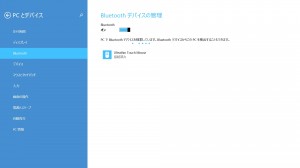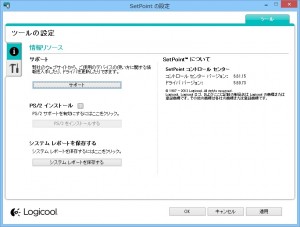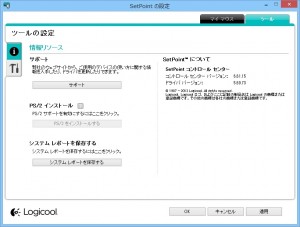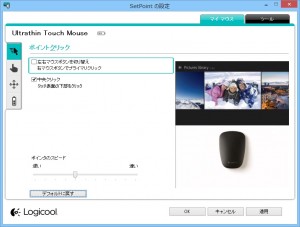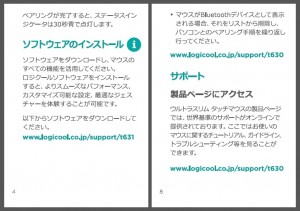VAIO Fit 13A + Logicool Ultrathin Touch Mouse T630 (Part 1) の続きです。
取扱説明書通り、Bluetooth 接続を済ませます。Logicool ロゴ下にとても小さいステータスインジケータがあり、調整中は青色に点滅しますが針穴並みの小ささ (スマートさ) に驚きました。
Windows 8.1 Pro は上記の画面で設定しますが、"チャーム" で開いた画面は明示的に終了ボタンがないのでいつも Alt + F4 して終了する方法に違和感を感じるのは私だけでしょうか。画面から消えれば本当にプロセスも終了しているのか気になる UNIX エンジニアだからでしょうか。
それはともかく簡単に認識してくれますし、さっと使う限りはクリック感も良い感じです。個人的にはポインタの移動が少々敏感過ぎる気もしました。
Ultrathin Touch Mouse T630 -> ソフトウェアダウンロード後に SetPoint をインストールすると、細かな調整やマウスの電池残量もタスクバーのアイコンで確認が可能になるので早速インストールしてみました。その画面ですが
充電中は上記の様に "ツール" タブしかありませんが、充電完了後に Micro-USB 充電ケーブルを外すと
"マイ マウス" タブが表示するので、ここで調整します。
私の環境では、インストール直後に左クリックと右クリックが入れ替わって戸惑いました。さ、始めるぞと左クリックで通常の右クリックのメニューが表示しました。
"左右マウスボタンを切り替え" にチェックが入っていないにも関わらずです。一度チェックして適用 -> チェックを外して適用で普通に戻りました。ポインタのスピードも中央から 1 つ左に変えたところ、ちょうど良い具合になりました。
2 本指でページ移動するか 1 本指にするか等、好みの別れそうな個所はカスタマイズ出来るので安心です。ところで
4 ページ目は T631 と typo してますね。(笑)
- VAIO Fit 13A (モデル決定)
- VAIO Fit 13A (到着)
- VAIO Fit 13A (カスタマイズ - タッチパッド)
- VAIO Fit 13A (リカバリーメディアの作成)
- VAIO Fit 13A + Pioneer BDR-XS05J (Part 1)
- VAIO Fit 13A + Logicool Ultrathin Touch Mouse T630 (Part 1)
- VAIO Fit 13A + Logicool Ultrathin Touch Mouse T630 (Part 2)
- VAIO Fit 13A + VGP-WAR100 (Part 1)
- VAIO Fit 13A + VGP-WAR100 (Part 2)
- VAIO Fit 13A (修理 - ディスプレイ, タッチパッド)